※当サイトはアフィリエイトプログラムによる収益を得ています。
デル Inspiron 15 7000(7501)2020年モデルの実機レビュー

| CPU | Core i7-10750H Core i5-10300H |
|---|---|
| GPU | GeForce GTX 1650Ti GeForce GTX 1650 |
| メモリ | 8GB / 16GB |
| ストレージ | PCIe SSD |
| 液晶サイズ | 15.6型 |
| 液晶種類 | FHD sRGB100% |
| 質量 | 1.75kg |
| バッテリー | 56Wh / 97Wh |
| 価格[税込] | 12万円台~ |
Inspiron 15 7000(7501)は、高性能CPUに、GeForce GTX 1650Tiなどの外部グラフィックスを搭載した15.6型ノートパソコンです。
液晶の色域も広く、メーカーサイトには「sRGB 100%」と記載されており、色鮮やかで見やすいです(当サイトの計測ではsRGBカバー率は96.9%)。
質量も比較的軽く、バッテリー駆動時間も長く、高い性能の割には価格も安いです。
ノートパソコンで、画像編集や動画編集をしてみたい方、ゲームを始めてみたい方などクリエイターやゲーマの入門機としておすすめです。また、ちょっと高い性能のパソコンで、サクサク仕事をしたい方などにもおすすめです。
レビュー機は、当サイトの購入品です。今回は次の構成でレビューをしています。
レビュー機の構成
Core i7-10750H、GeForce GTX 1650Ti、16GBメモリ、1TB PCIe SSD
目次
お忙しい方は、「Inspiron 15 7000(7501)の特徴」のみお読みください。
Inspiron 15 7000(7501)の特徴
本製品の位置づけ
Inspiron 15 7000(7501)は、高性能なCPUに、ミドルロークラスの外部グラフィックスを搭載し、ノートパソコンとしてはハイクラスの製品です。「ストレスなく仕事をしたい」、「動画編集など色々なことにチャレンジしたい」、「たまにPCゲームもやってみたい」という方におすすめです。
具体的には、最新の第10世代Coreプロセッサー(Hシリーズ)に、GeForce GTX 1650またはGTX 1650Tiを搭載しています。エントリー向けのグラフィックスではありますが、ゲームや動画編集などの入門機として最適でしょう。

sRGB 100%の液晶
Inspiron 15 7000(7501)のメーカー仕様表を確認すると、「sRGB 100%」と記載されています。当サイトの計測では、sRGBカバー率が96.9%、sRGB比が99.9%でした。Web掲載用の画像編集、RAW現像、動画編集などを行うのに適したディスプレイです。

価格は良心的
Inspiron 15 7000(7501)の価格は、クーポン適用で11万円台(税別)からと比較的安くなっています(価格は変動します)。ただし、Adobe PhotoshopやLightroomを使うのであれば、メモリは16GBは欲しいので、そうすると14万円台(税別)になってしまいます。
CPUはCore i5-10300Hで十分だけど、メモリは16GB欲しいという方も中にはいると思います。自己責任となりますが、増設することも可能です。なお、メモリは8GBがオンボード固定で、換装できるメモリスロットが1つあります。
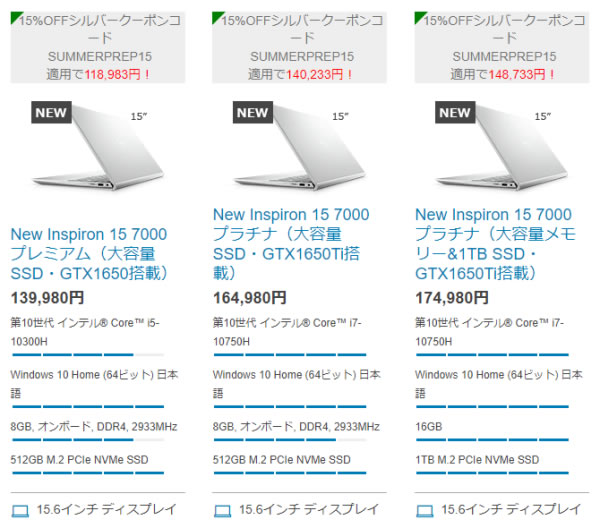
質量は1.75kgと軽いが・・・
Inspiron 15 7000(7501)の質量は、約1.75kg~となっており、Core Hプロセッサー、GeForce GTXシリーズの構成としては軽量です。ただし、旧モデルのInspiron 15 7000(7590)は約1.59kg~ともっと軽かったため、やや残念です。
また、約1.75kgになるのは、56Whのバッテリーを搭載したモデルのみになると思われます。97Whバッテリーを搭載したレビュー機の質量は、1.896kgでした。

キーボード上部が持ち上がる構造
Inspiron 15 7000(7501)は、液晶の下に、ラバーが貼り付けられており、液晶を開くとラバーが下に入り込み、キーボード上部を持ち上げる構造になっています。これにより、キーボードに傾斜がついてタイピングしやすくなり、また、底面からエアーを吸気しやすくなります。


ただし、その代わり排気口からの排気熱が液晶下部に当たり、ここに熱がこもって冷却を妨げます。ボディが薄型ということもあり、CPU温度はやや高めでした。ボディの基本的な設計が、13インチや14インチのInspironと一緒なので、放熱性はそれほど良くありません。

各用途の快適度
各用途の快適度は次のように考えます。もちろん、細かい用途や、ソフトによっても快適具合は変わってきますので、参考程度にご覧下さい。
| 用途 | 快適度 | コメント |
| Web閲覧 Office作業 |
◎ | 十分なスペックで、Web閲覧も、Officeソフトでの文書作成、表計算など快適です。 |
|---|---|---|
| 動画鑑賞 | ◎ | ディスプレイが比較的色鮮やかで、動画が観やすいです。スピーカー音は普通です。 |
| RAW現像 画像編集 |
○ | CPU性能が高く、sRGBカバー率は当サイト計測で96.9%とまずまずなので、Webサイト掲載用のRAW現像、画像編集などに使えるでしょう。ただし、Adobe RGBをカバーする色域はないため、Adobe RGB環境で揃えたい方には適しません。 |
| 動画編集 | ○ | GeForce GTX 1650Tiなどを搭載することが可能で、比較的快適に動画編集が出来ます。 |
| ゲーム | ○ | エントリー向けのグラフィックスではありますが、カジュアルにゲームを楽しむ程度なら十分な性能です。ただし、高リフレッシュレートには対応していません。また、CPU温度や表面温度が高めなので、長時間のプレイは適さないかもしれません。 |
ディスプレイのチェック
Inspiron 15 7000(7501)のディスプレイのチェックです。
プロのフォトグラファー、映像クリエイターが使うにはやや物足りない色域ですが、アマチュアのWeb系クリエイターになら十分使える色域で、視野角も広く、多くの用途に使えるディスプレイだと思います。最大輝度は、当サイトの計測では317cd/m2とやや高めです。その他の特性については以下のタブをクリックしてご覧ください。
- 色域
- RGB
発色特性 - 視野角
- 画素・
ギラつき - 映り込み
- フリッカー
色域は比較的広いです。当サイトの計測ではsRGBカバー率は96.9%でした。
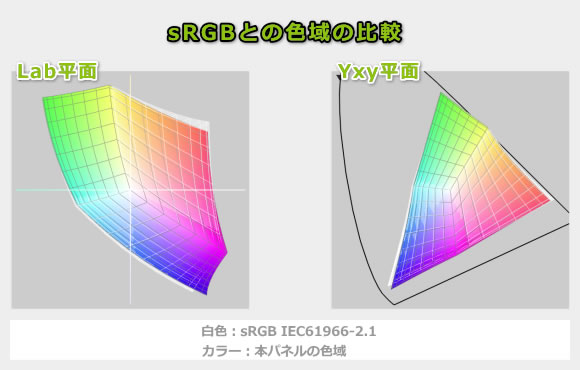
カラーマネージメントツールによるガンマ補正曲線を確認すると、中間色が暗めに表示されているのが分かります。ただ、そこまで気になりません。
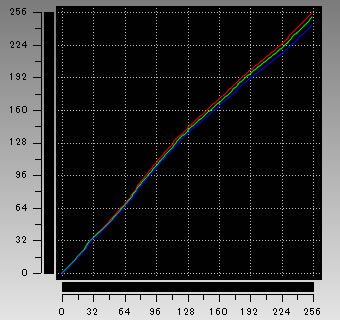
視野角は広いです。

画素形状です。ギラつきはほとんどありません。
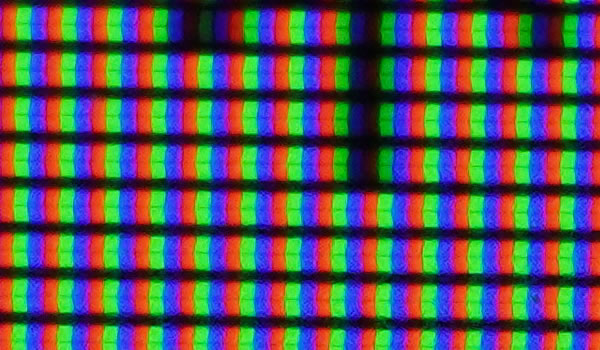
非光沢液晶であるため、画面への映り込みは抑えられています。

正確な確認方法ではありませんが、輝度を下げてもフリッカーは確認できませんでした。

※カメラのシャッタースピードを1/2000秒にして撮影したときの画面
キーボードおよびタッチパッドのチェック
Inspiron 15 7000(7501)のキーボードのチェックをします。
実測でキーピッチは、横:19mm、縦:18mmで、キーストロークは約1.4mmです。キートップはほぼフラットで、押しやすさは普通です。ただ、テンキー部分のキーピッチは狭くなっています。
また、1つのフレームに2つのキーが入っている箇所があります。Backspaceなどのキートップがやや小さくなり、慣れないとタイプミスするときもあります。


キーボードバックライトも搭載しています。

パフォーマンスのチェック
パフォーマンスのチェックです。
CPU
HシリーズのCoreプロセッサーを搭載しており高い性能です。今回、Core i7-10750Hを搭載していますが、同じCPUを搭載した他のPCよりやや低めのスコアかなと思います。
~ CPU性能の評価 ~
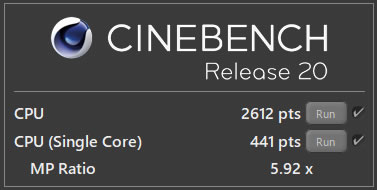
※[レビュー機で計測]と書かれていないCPUは、他のPCで計測した代表値です
グラフィックス
グラフィックスについては、エントリークラスの外部グラフィックスを搭載でき、今回はGeForce GTX 1650Tiを搭載していますが、他の製品と同じくらいのスコアでした。
~ グラフィックス性能の評価 ~
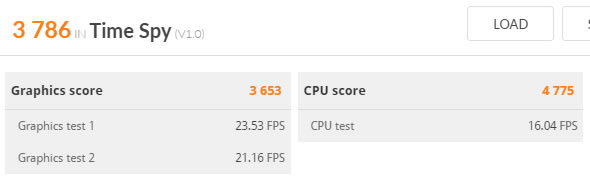
※[レビュー機で計測]と書かれていないグラフィックスは、他のPCで計測した代表値です
GPU-Zで確認したGeForce GTX 1650Tiの情報は次の通りです。普通の仕様です。
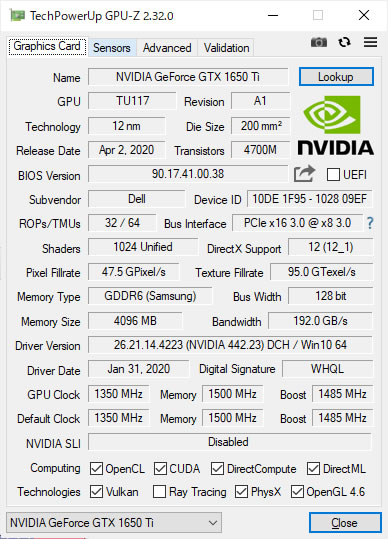
ストレージ
ストレージには、PCIe-NVMe SSDを搭載しており高速です。
~ ストレージ性能の評価 ~
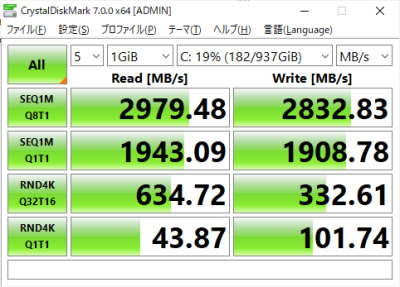
※[レビュー機で計測]と書かれていないストレージは、他のPCで計測した代表値です
SDカードスロット
microSDカードのみ対応したスロットを搭載しています。カード挿入後の出っ張りは次の画像の通りです。アクセス速度は速くありません。
~ SDカードスロット性能 ~

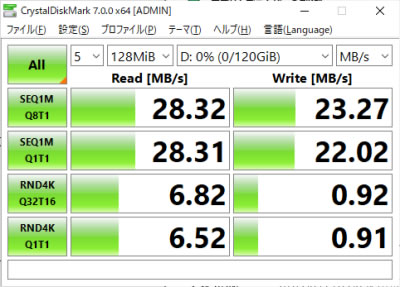
クリエイターソフトの処理時間
以下、実際のソフトウェアで計測した各種処理時間です。以下のグラフでは、レビュー機で計測したもののみ緑色にしています。
RAW現像時間も、CINEBENCHと同様にCore i7-10750Hにしては時間がかかっていました。
※[レビュー機で計測]と書かれていないものは、他のPCで計測した代表値です
※「Lightroomにおすすめノートパソコン」の記事も興味があればご覧ください
GeForce GTX 1650Tiを搭載しているので、比較的高速です。
※ 4K/30p動画(約10分)に、「テキスト」+「露光量」+「自然な彩度」+「トランジション」のエフェクトおよびBGMとなるオーディオを加え、H.264形式、YouTube 2160p 4K Ultra HDのプリセットで書き出したときの時間
※ グラフィックスは全てノートPC用
※[レビュー機で計測]と書かれていないものは、他のPCで計測した代表値です
エンコードも、Core i7-10750Hにしてはやや遅いかなと思います。
| エンコード時間 | |
| x265でエンコード (※1) | 15分16秒 |
| QSVでエンコード (※2) | 3分03秒 |
| NVENCでエンコード (※3) | 1分03秒 |
※1 "4K"や"8K"にも対応したx264の後継のエンコーダー。エンコードは遅いが画質が綺麗
※2 CPU内蔵のハードウェアエンコーダー
※3 NVIDIAのKeplerコア以降のGPUに搭載されるハードウェアエンコーダー
CPUクロックの推移について確認してみると、大きくクロックダウンすることはありませんでしたが、ターボブースト期間がやや短いのと、安定動作時のCPUクロックがやや高めです。
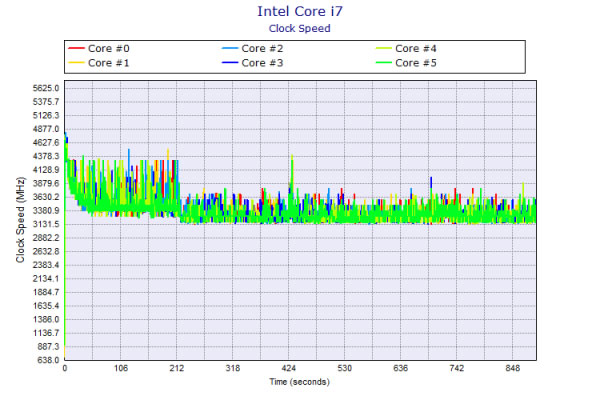
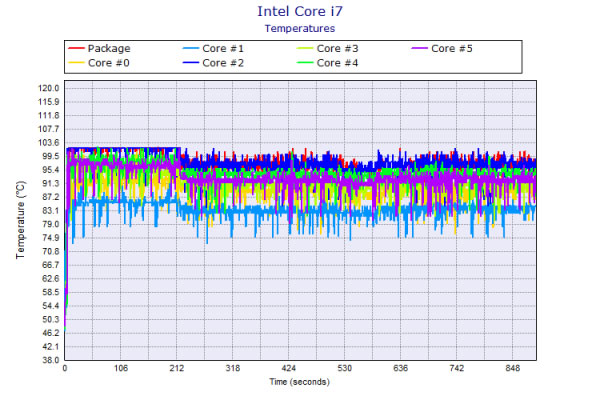
ゲームベンチマーク
GeForce GTX 1650Tiで計測したベンチマークスコアを掲載します。目安として、おおよそ60 fpsを超えていれば、快適に動作すると思って下さい。
FF15クラスの重いゲームは、グラフィック設定をかなり下げる必要がありますが、フォートナイトやAPEXのような軽いゲームなら、最高設定でも60 fpsを超えてきます。高リフレッシュレート液晶は搭載していませんが、60 fpsあたりのフレームレートでカジュアルにゲームをするなら、十分対応できると思います。
なお、他のGTX 1650Ti搭載PCで計測したフレームレートよりも、本製品はやや低めでした。
| 重い部類のゲーム
ファイナルファンタジー 15
|
||
|---|---|---|
| 1920x1080 | 軽量品質 | 7051 / 70 fps |
| 標準品質 | 5375 / 53 fps | |
| 高品質 | 4175 / 41 fps | |
 重い部類のゲーム
ボーダーランズ3
|
||
|---|---|---|
| 1920x1080 | 低 | 70 fps |
| 高 | 39 fps | |
| バッドアス | 26 fps | |
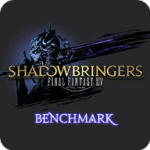 中程度の重さのゲーム
ファイナルファンタジー 14 漆黒のヴィランズ
|
||
|---|---|---|
| 1920x1080 | 標準(ノート) | 14855 / 115 fps |
| 高(ノート) | 13197 / 93 fps | |
| 最高品質 | 10131 / 68 fps | |
 中程度の重さのゲーム
PLAYERUNKNOWN'S BATTLEGROUNDS
|
||
|---|---|---|
| 1920x1080 | 非常に低い | 105 fps |
| 中 | 94 fps | |
| ウルトラ | 63 fps | |
 軽い部類のゲーム
フォートナイト
|
||
|---|---|---|
| 1920x1080 | 低設定 | 150 fps |
| 高設定 | 96 fps | |
| 最高設定 | 70 fps | |
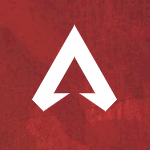 軽い部類のゲーム
Apex Legends
|
||
|---|---|---|
| 1920x1080 | 高設定 | 73 fps |
 軽い部類のゲーム
ドラゴンクエストX
|
||
|---|---|---|
| 1920x1080 | 最高品質 | 17873(すごく快適) |
※表示しているのは平均フレームレートです
※グラフは、ノート用グラフィックスのみで比較しています
※緑色のバーが、本製品で選べるグラフィックスです
※[レビュー機で計測]と書かれたグラフィックス以外は、他のPCで計測した代表値です
他のゲームのフレームレートについては、下を参考にしてください。

USB Type-C 充電器 / ドックの動作テスト
USB Type-Cポートを利用して、純正以外の充電器やドックが使えるかを試しました。
「△」のマークは、一応充電はできるものの"低速充電ケーブル"であると警告が出たものです。
Thunderbolt 3にも対応していますが、GTX 1650Ti搭載モデルのみであるため、ご注意下さい。
| 充電 | モニター 出力 |
有線LAN | ||
| ドック | ThinkPad USB Type-C ドック | △ | 〇 | 〇 |
| ThinkPad Thunderbolt 3 ドック | △ | 〇 | 〇 | |
| PD充電器 ※1 |
65W ZHOULX充電器 | △ | ― | ― |
| 45W Lenovoウルトラポータブル | △ | ― | ― | |
| 30W RAVPower充電器 | × | ― | ― | |
| 18W cheero充電器 | × | ― | ― | |
| 5V充電器 ※2 | 5V/2.4A ANKER充電器 | × | ― | ― |
| 5V/2.4A AUKEY充電器 | × | ― | ― | |
| モニター ※3 |
EIZO ColorEdge CS2740 | △ | 〇 | ― |
| Philips 258B6QUEB/11 | △ | 〇 | 〇 | |
※2 スマホやタブレット向けの5Vの充電器
※3Type-Cケーブルで接続し、PCへの給電も出来るモニター
質量のチェック
質量のチェックです。
メーカーサイトには「約1.75kg」と書かれていますが、これはおそらく56Whバッテリーを搭載したモデルです。97Whバッテリーを搭載したモデルは、本製品の実測値のようにやや重くなります。
| 質量 | |
| PC本体 | 1.896kg |
| ACアダプター+電源ケーブル | 810g |
バッテリー駆動時間のチェック
バッテリー駆動時間のチェックです。
56Whバッテリーのモデルと、97Whバッテリーのモデルがあるため、購入時はご注意下さい。今回は、97Whバッテリーのモデルです。

大容量バッテリーを搭載しているため、バッテリー駆動時間は下の通り長いです。ゲームなどをしない限りは結構もつと思います。
| バッテリー駆動時間 | |
| (1) JEITA2.0 | ― |
| (2) PCMark 10 Modern Office | ― |
| (3) 動画再生時 | 12時間45分 |
| (4) PCMark 8 Work | 6時間51分 |
(1) メーカー公表値
(2) 文書作成、ブラウジング、ビデオ会議といった事務作業。アイドル時も多く軽めの処理
(3) ローカルディスクに保存した動画(解像度:720x480)を連続再生
(4) ブラウザでのショッピング/画像閲覧、文書作成、表計算、ビデオチャット等。やや重めの作業
メーカーの公表値では、「80%にまで1時間で充電可能」と書かれています。当サイトで計測した1時間あたりの充電容量は次の通りです。PCを起動しながら充電しているためなのか、メーカー公表値は56Whバッテリーに対しての数値なのかはわかりませんが、80%には届きませんでした。ただ、46Wh分も充電されているため、十分な充電量ではないかと思います。
カメラ・マイク・スピーカーのチェック
Webカメラ
Webカメラの解像度は1280x720で、ノートパソコンとしては標準的です。ただし、1万円台の少しいいWebカメラと比較すると、画質に粗さは感じます。
なお、オンライン会議などで使用すると、アプリによって画質が落とされます。下の画像よりももっと荒くなりますが、オンライン会議程度の用途なら十分使えると思います。録画や配信を行うなら、もっと高い性能の外付けカメラを用意することをおすすめします。
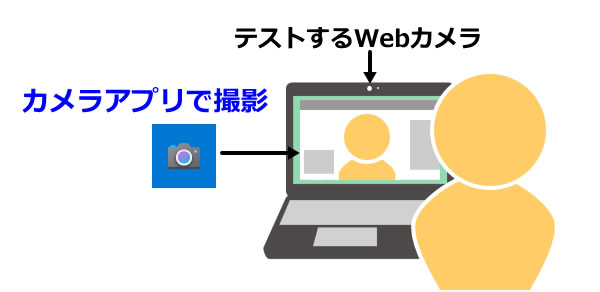

Inspiron 15 7000(7501)のWebカメラには、プライバシー シャッターが搭載されています。必要ないときは物理的にカメラを隠すことができ、マルウェアなどによる覗き見防止になります。


マイク性能
マイク性能については、Zoomのアプリでビデオ通話をしたときの音声を確認しました。ややエコーがかかったような状態になりますが、オンライン会議用途なら使えると思います。
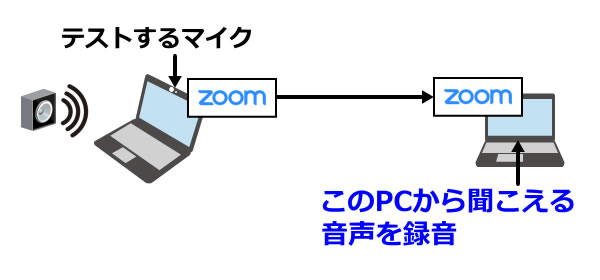
スピーカー
スピーカーは底面に配置されています。音質は普通で、10点満点で5点といったところです(5点が普通です。音質についての評価はあくまで主観です。ご了承下さい)。

以下、静音性、パーツの温度、表面温度、消費電力を計測していますが、搭載するパーツの種類によって結果は大きく変わります。
静音性のチェック
動作音(静音性)のチェック結果です。
アイドル時はほぼ無音です。高めの負荷がかかったときは、他の製品と比較して、普通の騒音値です。

部屋を極力無音にしたときの騒音値:20.0dB
※無響室で測定したわけではないので、数値は不正確です
※CPU使用率およびGPU使用率は平均値です
左から1番目:アイドル時(何も操作していない状態)
左から2番目:TMPGEnc Video Mastering Works でエンコードした時(x265)
左から3番目:Premiere Proで4K動画にエフェクトをいくつかかけてプレビューした時(1/2画質)
左から4番目:Premiere Proで4K動画を書き出し
参考までに、当サイトで使用している騒音計が表示する騒音値の目安を掲載します。

パーツの温度のチェック
ここでは、エンコード時と、Premiere Proによる書き出し時の温度のみを掲載します。
エンコード時のCPU温度
コアにもよりますが、90℃台で推移しているものが多く、高めのCPU温度です。
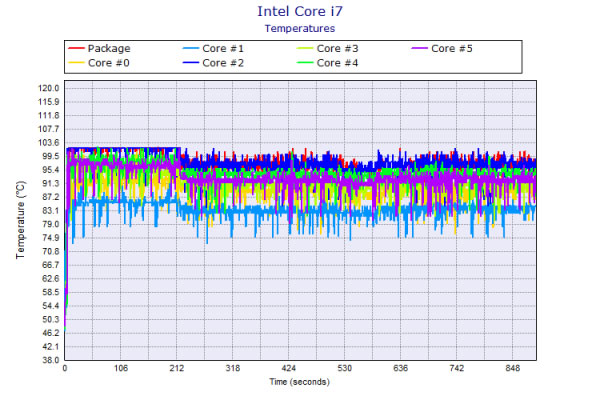
Premiere Proで書き出し時のCPU&GPU温度
下図は、Premiere Proで動画を書き出している時のCPUおよびGPU温度の詳細です。CPU温度とGPU温度のどちらも高めです。
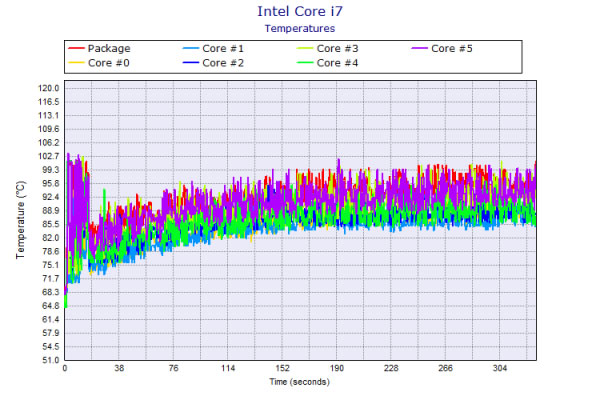
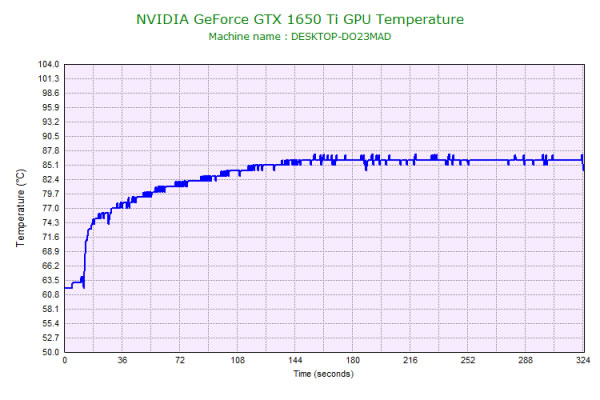
表面温度のチェック
本体の表面温度のチェック結果です。もし、表面温度が高すぎると、作業中に手のひらが熱くなり、不快になります。
高めの負荷をかけると、全体的に高めの温度です。また、排熱によって、液晶下部が熱くなっているのも分かります。この辺りは熱がこもってしまうのではないかと思います。

※PCの状態は「静音性のチェック」のときと同じです
消費電力のチェック
消費電力のチェック結果です。数値は変動しますが、確認できた最も高い数値を掲載しています。
高性能CPUおよびグラフィックスを搭載しているため、一般的なノートパソコンよりも、高めの消費電力です。ただし、GeForce RTXシリーズを搭載した高性能ゲーミングノートほど高い消費電力ではありません。

※PCの状態は「静音性のチェック」のときと同じです
※確認できた中で、最も高い消費電力を掲載しています
外観のチェック
Inspiron 15 7000(7501)の外観のチェックです。
ボディはシルバー、液晶ベゼルはホワイトとなっており、清潔感のあるカラーです。

天板もシルバーです。

HシリーズCoreプロセッサー、GeForce GTXシリーズのグラフィックスを搭載したノートPCとしては薄型です。

インターフェースは次の通りです。USB-C(GTX 1650TiモデルのみThunderbolt 3対応)、HDMIポートを搭載している点はいいと思います。ただしSDカードスロットはmicro SDのみ対応です。また、LANポートはありません。


液晶が開く最大の角度です。

底面です。

底面カバーは全てのネジを外すと、背面側が少し浮くので、そこにオープナーなどを刺して側面を一周させると、割と簡単に外れます。冷却ファンは2つです。

メモリは8GBがオンボードで、メモリスロットが1つあります。メモリスロットのほうは換装できますが、8GBを超える部分はデュアルチャンネルにならないのでご注意下さい。

M.2 SSDは換装できると思います。

M.2スロットはもう1つあり、増設することも可能です。

ACアダプターは、130Wです。


まとめ
第10世代Coreプロセッサー(Hシリーズ)に、GeForce GTX 1650またはGTX 1650Tiを搭載し、一般的なノートPCよりも高い性能のノートPCです。
液晶の色域も比較的高いです。
UシリーズのCoreプロセッサーでは満足できずサクサク仕事をしたい方や、動画編集をしてYouTuberデビューしたい方、写真をRAW現像してインスタなどにアップしたい方、カジュアルにゲームを楽しみたい方などにおすすめです。
ただし、放熱はそれほど良いとは感じず、高負荷時のCPU温度は高めでした。CPUクロックが大きくダウンすることはありませんでしたが、全体的にCPUクロックはやや低めです。毎日、ゲームをするような方や、仕事で動画編集をするような方は、もう少し放熱性の良いノートパソコンのほうがいいかなと思います。時々、行うような方であれば問題ないと思います。
動画編集やゲームなどもしてみたい方におすすめ
Inspiron 15 7000(7501)

特徴
- Hシリーズの第10世代Coreプロセッサー搭載
- GeForce GTX 1650 / 1650Tiを搭載
- 液晶の色域が比較的広い
こんなあなたに
- 動画編集など色々なことにチャレンジしたい方
- テキパキ仕事をしたい方
- 価格12万円台[税込]~

1975年生まれ。電子・情報系の大学院を修了。
2000年にシステムインテグレーターの企業へ就職し、主にサーバーの設計・構築を担当。2006年に「the比較」のサイトを立ち上げて運営を開始し、2010年に独立。
毎年、50台前後のパソコンを購入して検証。メーカーさんからお借りしているパソコンを合わせると、毎年合計約150台のパソコンの実機をテストしレビュー記事を執筆。
関連ページ

DELLのパソコンの一覧ページ。各シリーズの違いや、おすすめ製品の紹介。各製品のレビュー記事もあり。

モバイルノートパソコンの比較ページ。ThinkPadやレッツノートなどの人気の製品や、液晶サイズ別に製品を掲載しています。

約15年間にわたり、年間100機種以上、パソコンを細かくチェックしている筆者がおすすめするノートパソコン。

